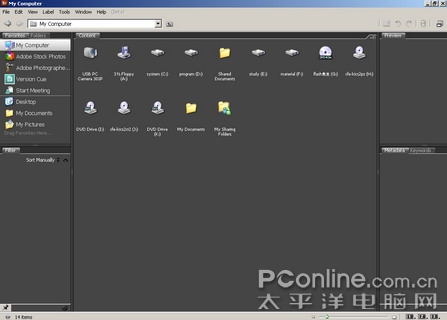9-4 橡皮擦/背景色橡皮擦/魔术橡皮擦
0911正如同现实中我们用橡皮擦掉纸上的笔迹一样,Photoshop中的橡皮擦![]() 就是用来擦除像素的,擦除后的区域将为透明。其公共栏选项如下图,在模式中可选择以画笔笔刷或铅笔笔刷进行擦除,两者的区别在于画笔笔刷的边缘柔和带有羽化效果,铅笔笔刷则没有。此外还可以选择以一个固定的方块形状来擦除。不透明度、流量以及喷枪方式都会影响擦除的“力度”,较小力度(不透明度与流量较低)的擦除会留下半透明的像素。“抹到历史记录”选项的效果同历史纪录画笔工具〖Y/SHIFT Y〗一样,需要配合历史记录调板【窗口>历史记录】来使用。使用方法可参照《课程#07:使用历史记录画笔》。
就是用来擦除像素的,擦除后的区域将为透明。其公共栏选项如下图,在模式中可选择以画笔笔刷或铅笔笔刷进行擦除,两者的区别在于画笔笔刷的边缘柔和带有羽化效果,铅笔笔刷则没有。此外还可以选择以一个固定的方块形状来擦除。不透明度、流量以及喷枪方式都会影响擦除的“力度”,较小力度(不透明度与流量较低)的擦除会留下半透明的像素。“抹到历史记录”选项的效果同历史纪录画笔工具〖Y/SHIFT Y〗一样,需要配合历史记录调板【窗口>历史记录】来使用。使用方法可参照《课程#07:使用历史记录画笔》。
需要注意的是,如果在背景层上使用橡皮擦,由于背景层的特殊性质(不允许透明),擦除后的区域将被背景色所填充。因此如果要擦除背景层上的内容并使其透明的话,要先将其转为普通图层。
![]()
0912背景色橡皮擦工具![]() 的使用效果与普通的橡皮擦相同,都是抹除像素,可直接在背景层上使用,使用后背景层将自动转换为普通图层。其选项与颜色替换工具有些类似,如下图。可以说它也是颜色替换工具,只不过真正的颜色替换工具是改变像素的颜色,而背景色橡皮擦工具将像素替换为透明而已。
的使用效果与普通的橡皮擦相同,都是抹除像素,可直接在背景层上使用,使用后背景层将自动转换为普通图层。其选项与颜色替换工具有些类似,如下图。可以说它也是颜色替换工具,只不过真正的颜色替换工具是改变像素的颜色,而背景色橡皮擦工具将像素替换为透明而已。
![]()
类似去除物体背景或人物背景这样的操作,在进行合成制作的时候是经常要用到的,而通常的思路都是建立选区,然后消除背景(删除或建立蒙版)。正因为背景色橡皮擦工具有“替换为透明”的特性,加上其又具备类似魔棒选择工具那样的容差功能,因此也可以用来抹除图片的背景。
0913如下左图,按照上图的设置(限制为“不连续”、取样为“一次”),将容差设为80%,在1处按下鼠标并四处涂抹,然后设为50%在2处四处涂抹,在涂抹过程中不会抹除物体部分的像素,因为取样中的颜色是青色和蓝色,而物体的颜色是橙色黄色和黑色,都位于1处和2处的颜色及容差范围之外。sample0914.jpg
这样就可以在物体周围得到透明的区域,重复操作可去除残余部分。可以在其下方建立一个色彩填充层,这样残余的像素就看得比较清楚。

这个操作中最重要的选项就是取样,选择“一次”代表以鼠标第一笔所在位置的像素颜色为基准,在容差之内去寻找并消除像素。同样的方法我们可以用在练习EX0801中,如下图。在发丝周围的江水区域进行涂抹,也可以达到去除背景的目的。这种方法适用于主体与背景反差较大的情况,反差越大就越容易操作。sample0915.jpg
如果想用这个功能来做去除背景的操作,一般来说使用一次之后并不能完全抹除像素,大部分会留下半透明的像素。尽管很淡,但还是半透明的。大家可以将下面的例子实际操作一下就会明白,在叠加了其他的背景后就很容易看出痕迹。因此在达到如下图的抹除效果后,应减少容差,在看似透明的区域再次使用。如有必要就再重复几次。由于Photoshop表示透明的灰白方块不利于检查像素透明程度,建议在下方叠加一个色彩填充层。填充层的色彩应与被抹除的颜色有较大差异,这可以利用反转色差异最大的特点,比如下图中被抹除的江水呈青绿色,那么就建立一个红色的填充层。如果要抹除的背景是黄色,那么就建立一个蓝色的填充层。

0914魔术橡皮擦工具![]() 在作用上与背景色橡皮擦类似,都是将像素抹除以得到透明区域。只是两者的操作方法不同,背景色橡皮擦工具采用了类似画笔的绘制(涂抹)型操作方式。而这个魔术橡皮擦则是区域型(即一次单击就可针对一片区域)的操作方式。
在作用上与背景色橡皮擦类似,都是将像素抹除以得到透明区域。只是两者的操作方法不同,背景色橡皮擦工具采用了类似画笔的绘制(涂抹)型操作方式。而这个魔术橡皮擦则是区域型(即一次单击就可针对一片区域)的操作方式。
还记得魔棒工具吗?魔棒点击后会根据点击处的像素颜色及容差产生一块选区。魔术橡皮擦工具的操作方式也是如此,只不过它将这些像素予以抹除,从而留下透明区域。换言之,魔术橡皮擦的作用过程可以理解为是三合一:用魔棒创建选区、删除选区内像素、取消选区。
下图是魔术橡皮擦的选项,可以看出与魔棒工具是多么的相似。“容差”和“邻近”的作用我们就不重复介绍了。“用于所有图层”如果开启将对所有图层有效,关闭的话就只能针对目前所选择的图层有效。“不透明度”决定删除像素的程度,100%的话为完全删除,被操作的区域将完全透明。减小数值的话就得到半透明的区域。
![]()
几种橡皮擦工具的作用无一例外都是用来抹除像素的,在实际使用中建议大家通过选区和蒙版来达到抹除像素的目的,而尽量不要直接使用有破坏作用的橡皮擦工具。
学习 · 提示


相关教程




 我的作业:
我的作业: